手机视频怎么剪掉不要的部分?原来很多人不会,手把手教你!
视频怎么剪掉不要的部分?随着说随着生活水平的提高,我们平时都喜欢拍摄一些有趣的视频,用于记录生活点滴,又或者很多新加入自媒体的朋友,视频拍好之后,有一些视频片段是多余的,那么就需要我们去处理,不然就会影响视频质量,但是很多人并不知道方法,那么可以跟着我们的视频详细的了解一下,希望可以帮助到您。
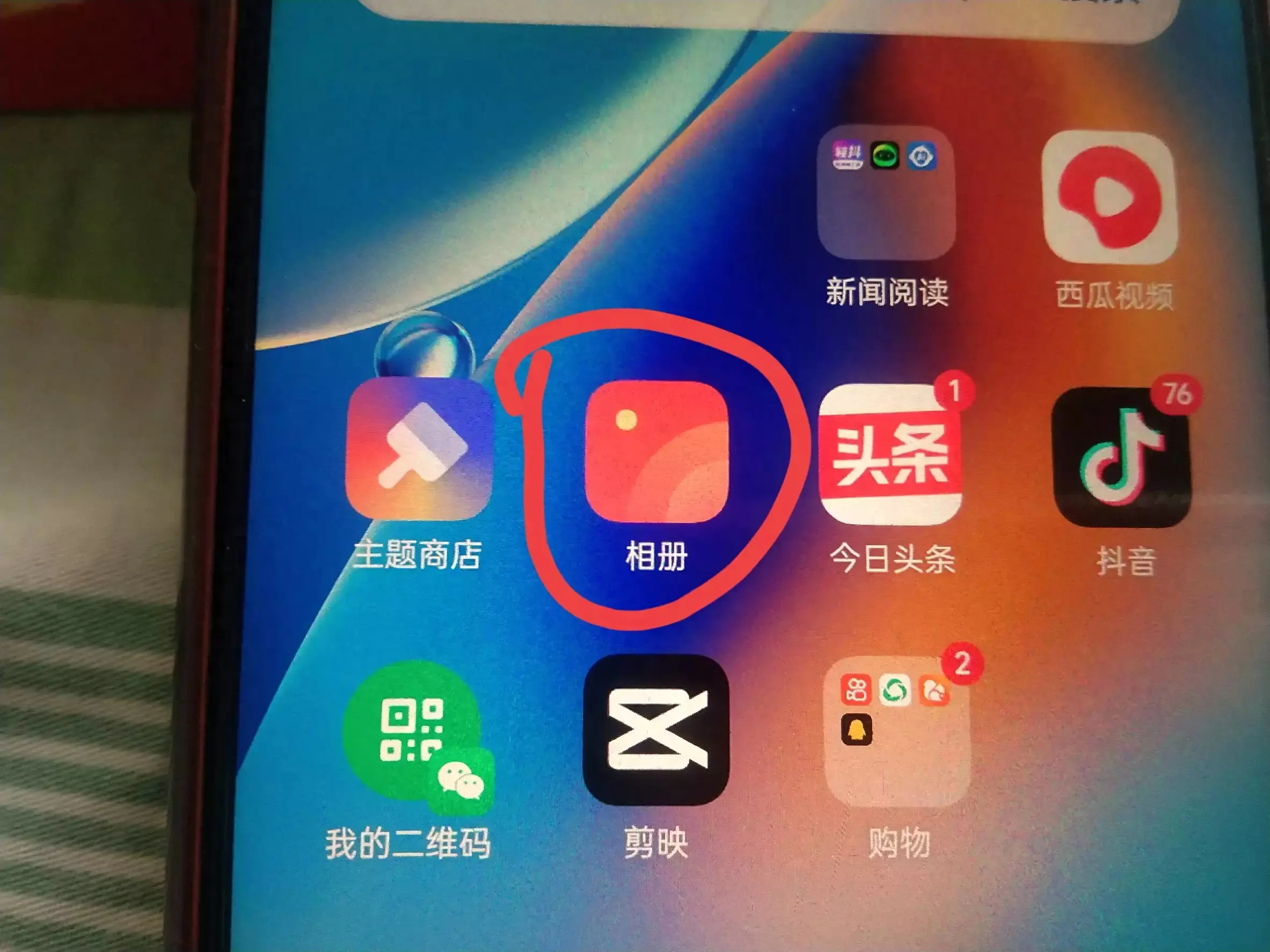
方法一、我们打开手机里面的相册,(如上图所示)
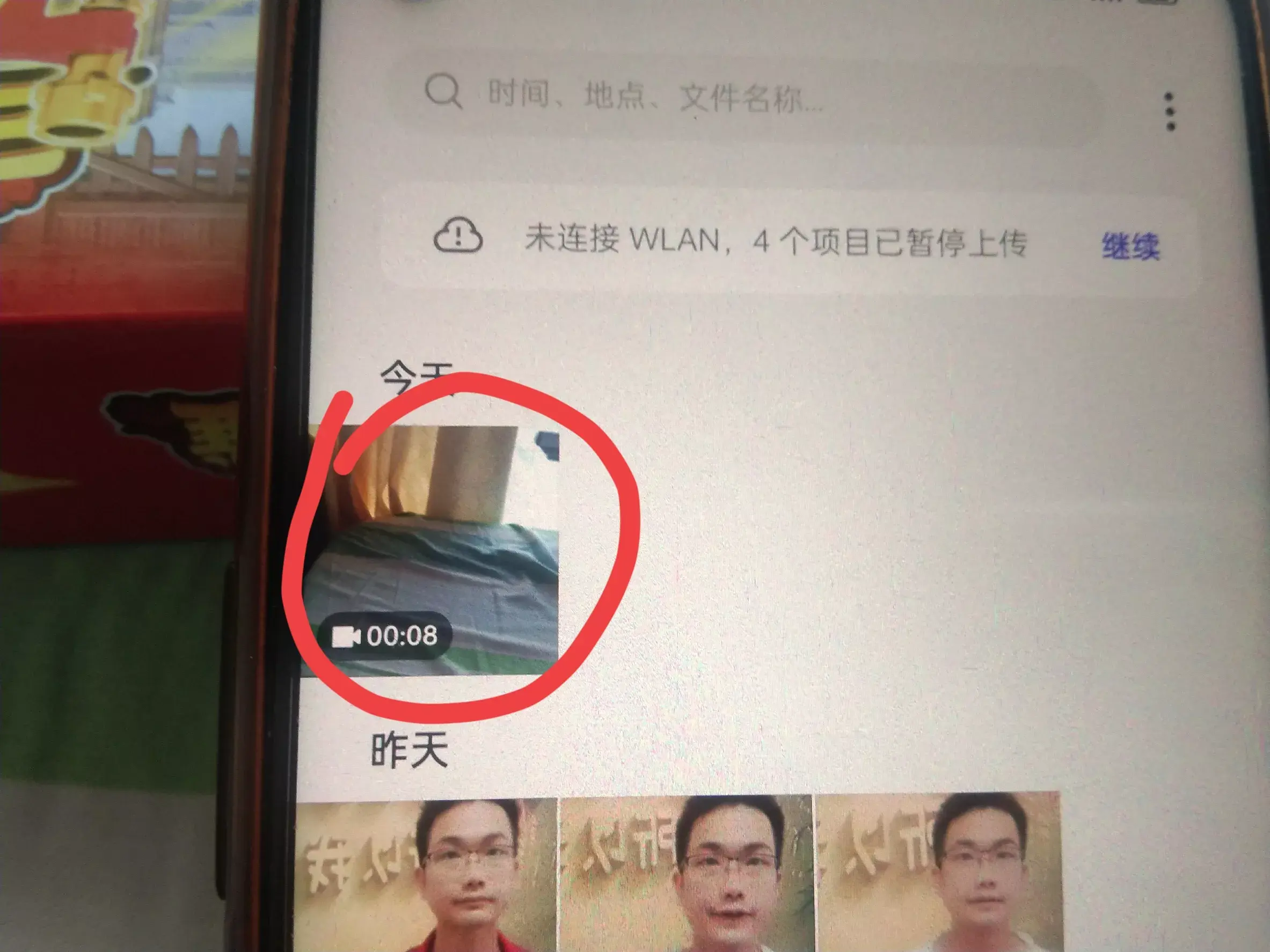
进入相册以后找到需要剪辑的视频,(如上图所示)
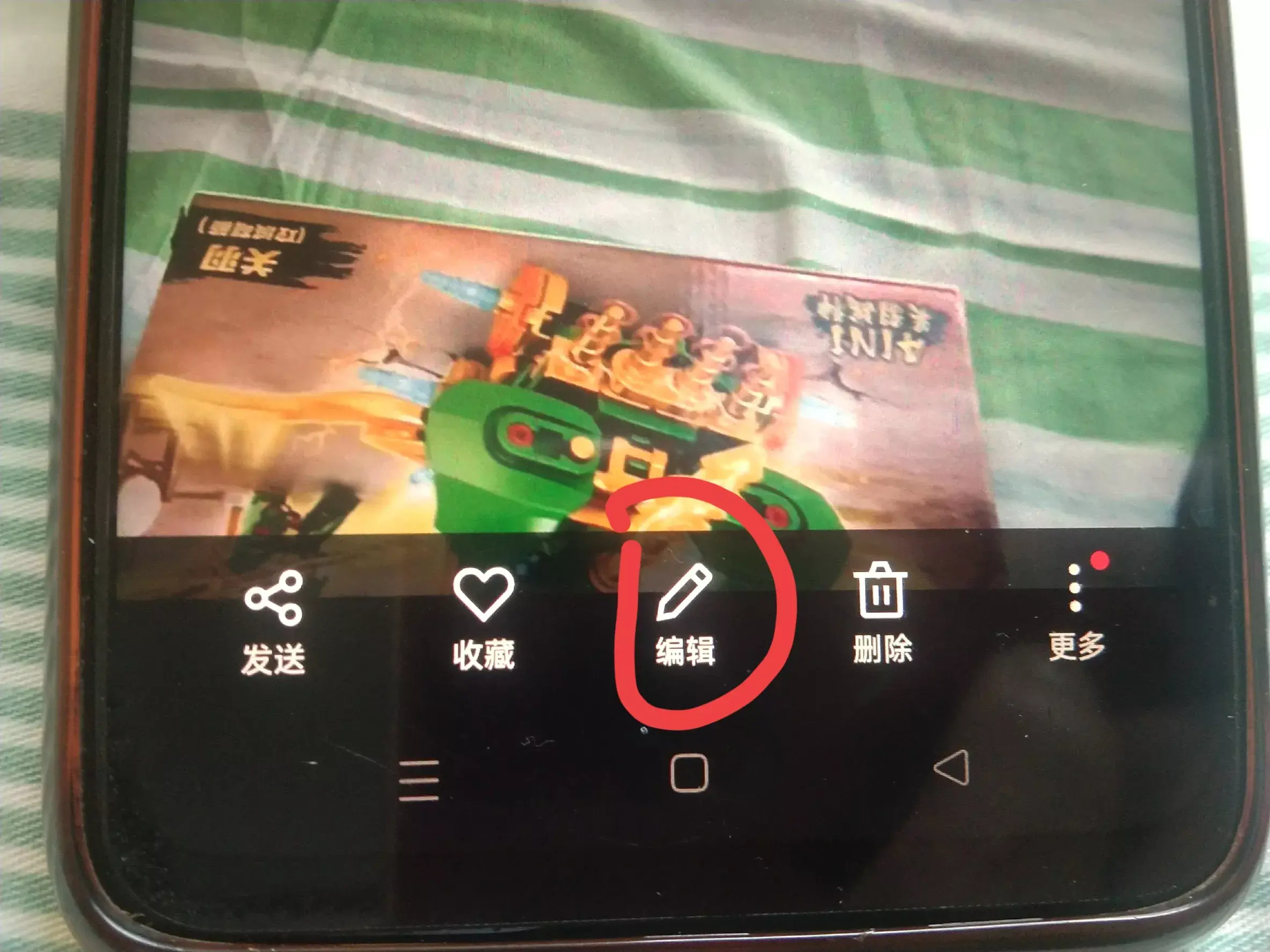
视频打开之后我们点击编辑,(如上图所示)
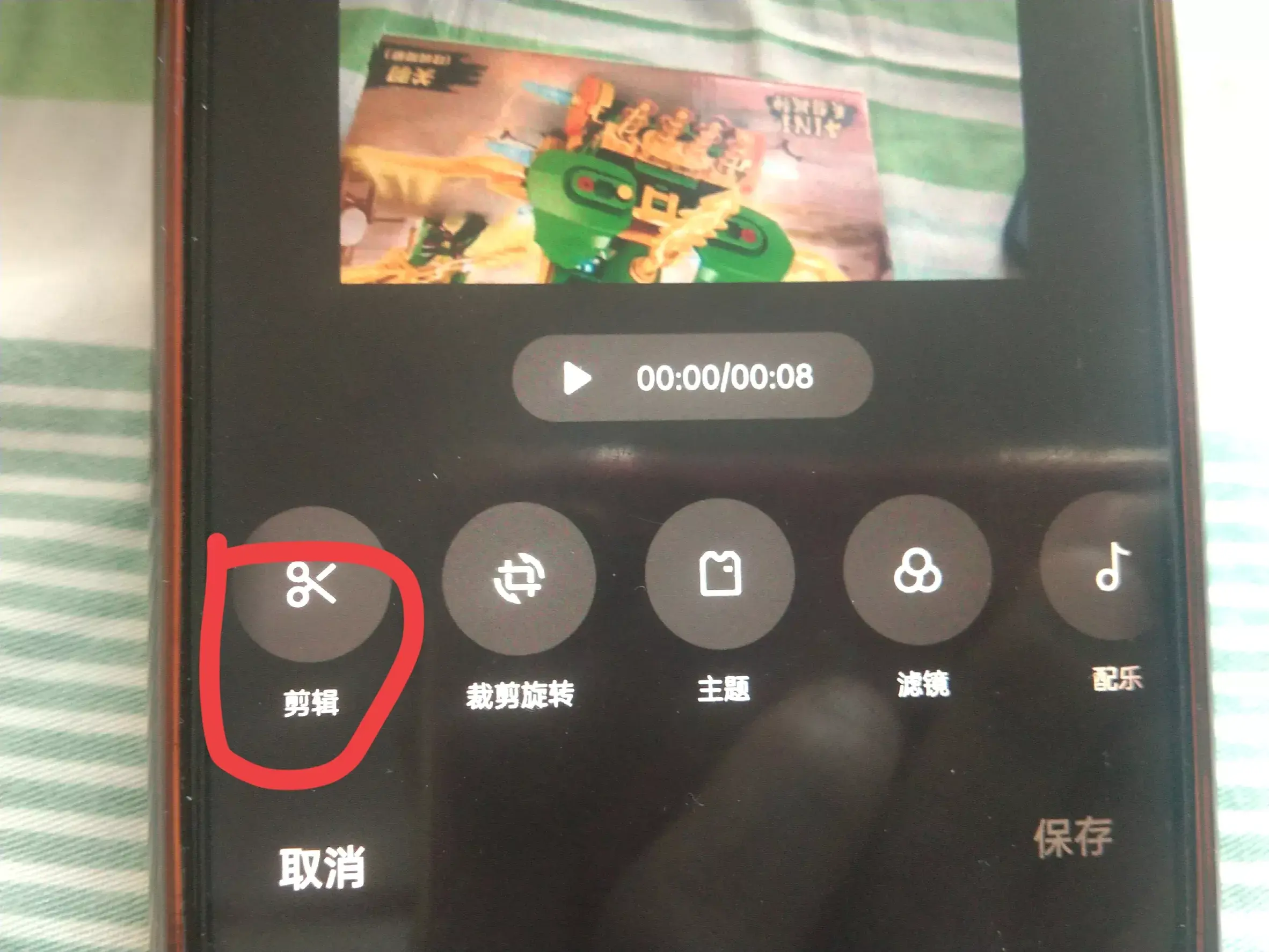
那么在这里就有一个剪辑的功能,点一下,(如上图所示)
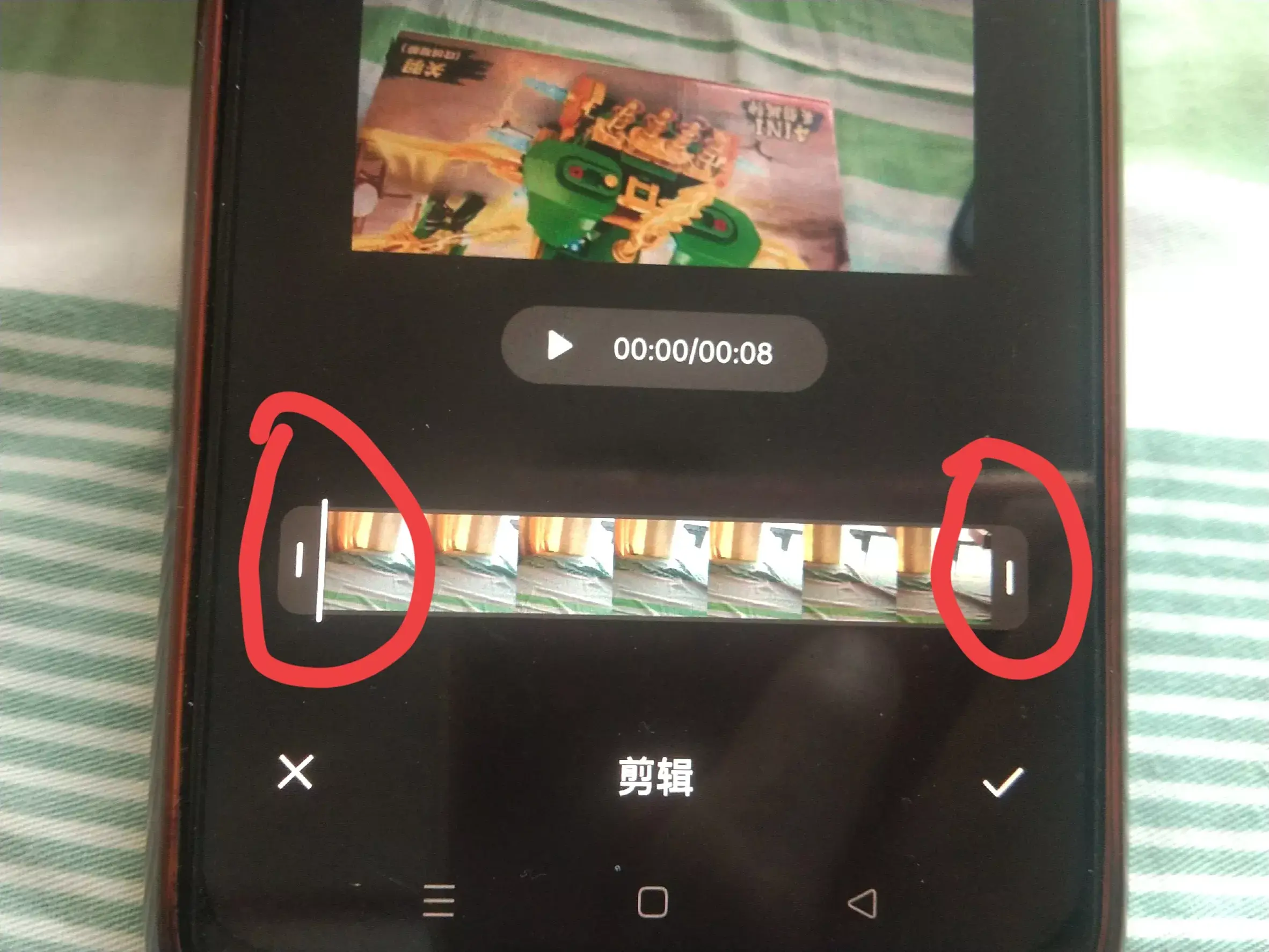
那么现在我们可以看到左边和右边都有一个白色的进度条,(如上图所示)
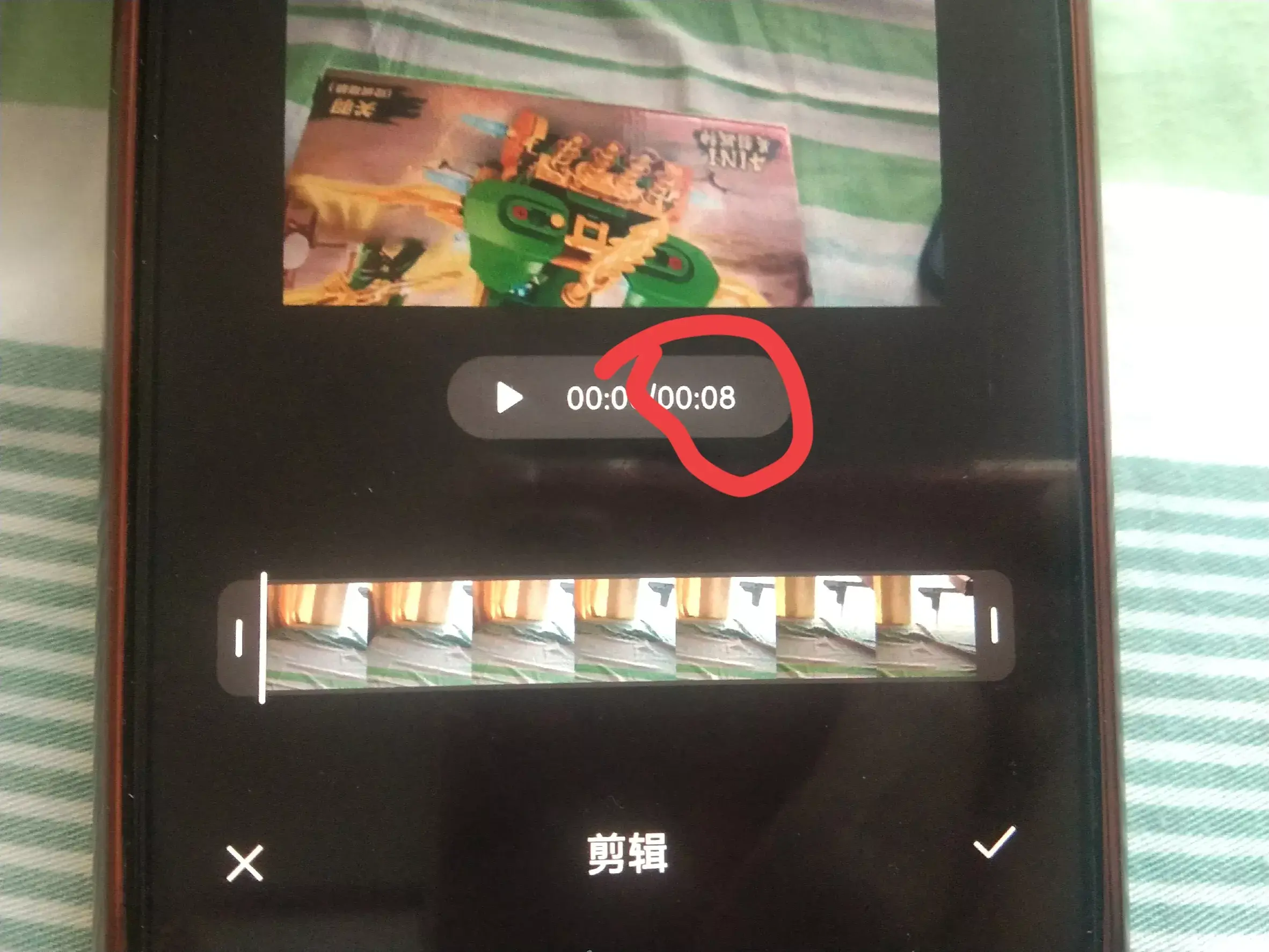
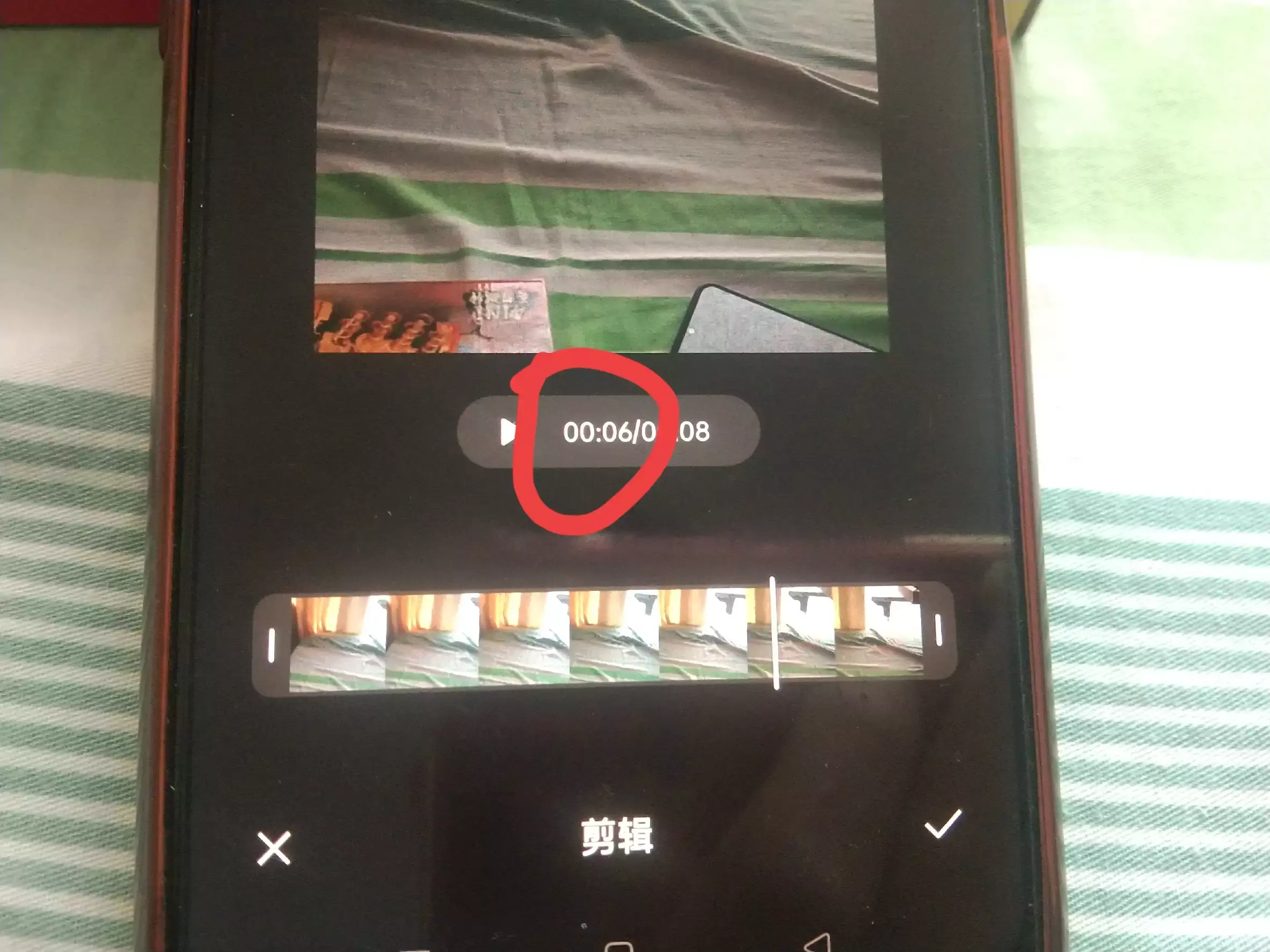
现在这个视频是有8秒的,我们需要剪辑的一端,拖动一下该视频就变成了6秒,(如上图所示)
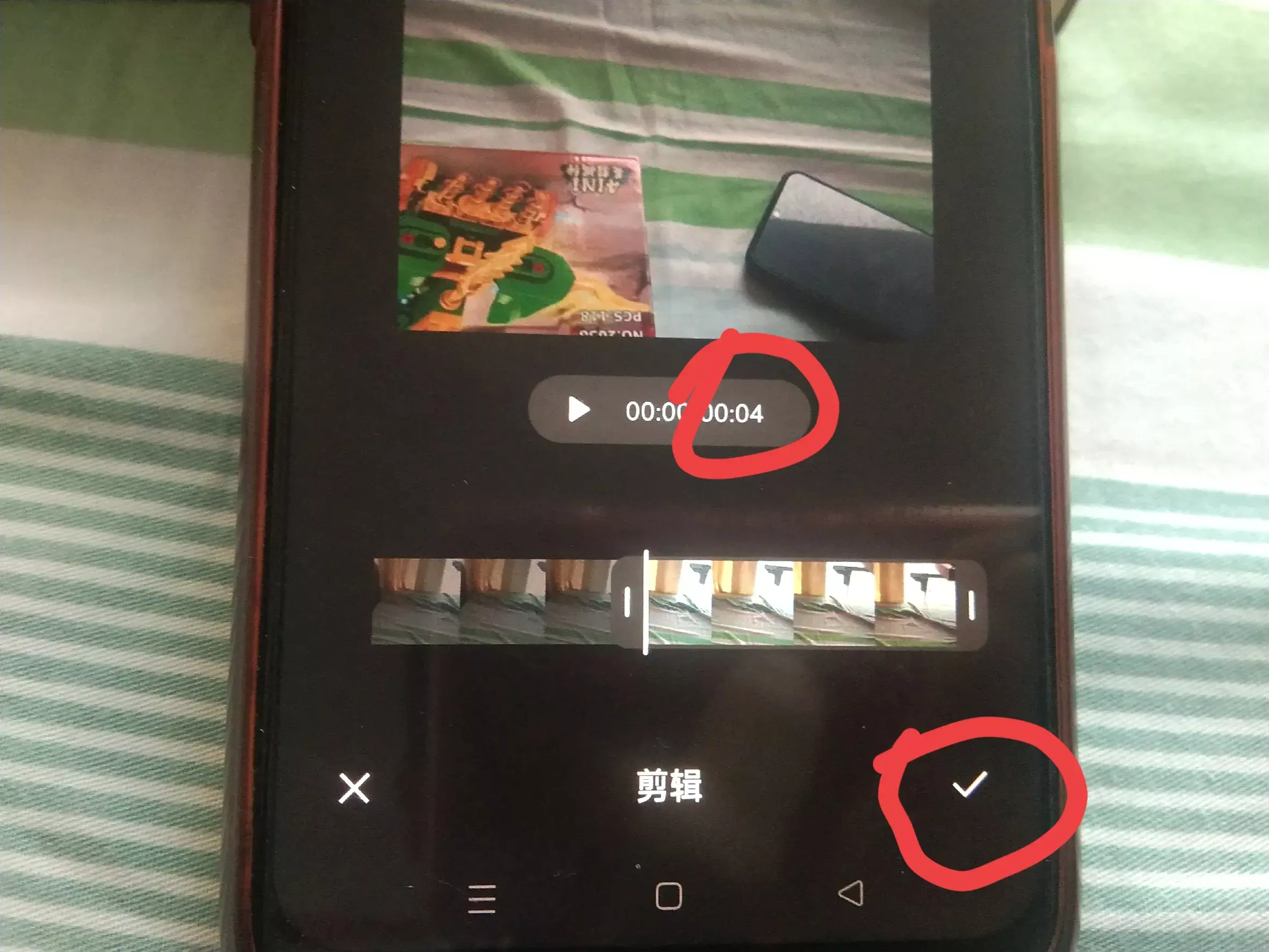
那么另外一边的进度条也是可以这样拖动的,那么现在这个视频就变成了4秒,我们点击右下角打对勾,然后点击保存。(如上图所示)
那么保存成功以后,多余部分就被裁剪掉了。剪掉视频多余部分就可以提高视频的节奏感,从而吸引观众的注意力,并保持他们的兴趣。
但是手机自带的这个剪辑功能并不好使用,比如这一个视频的中间片段,我们需要裁剪掉的话,在这里是没有办法达到的,自媒体人呢都喜欢用这个剪映,那么我就以它为例给大家演示一下。
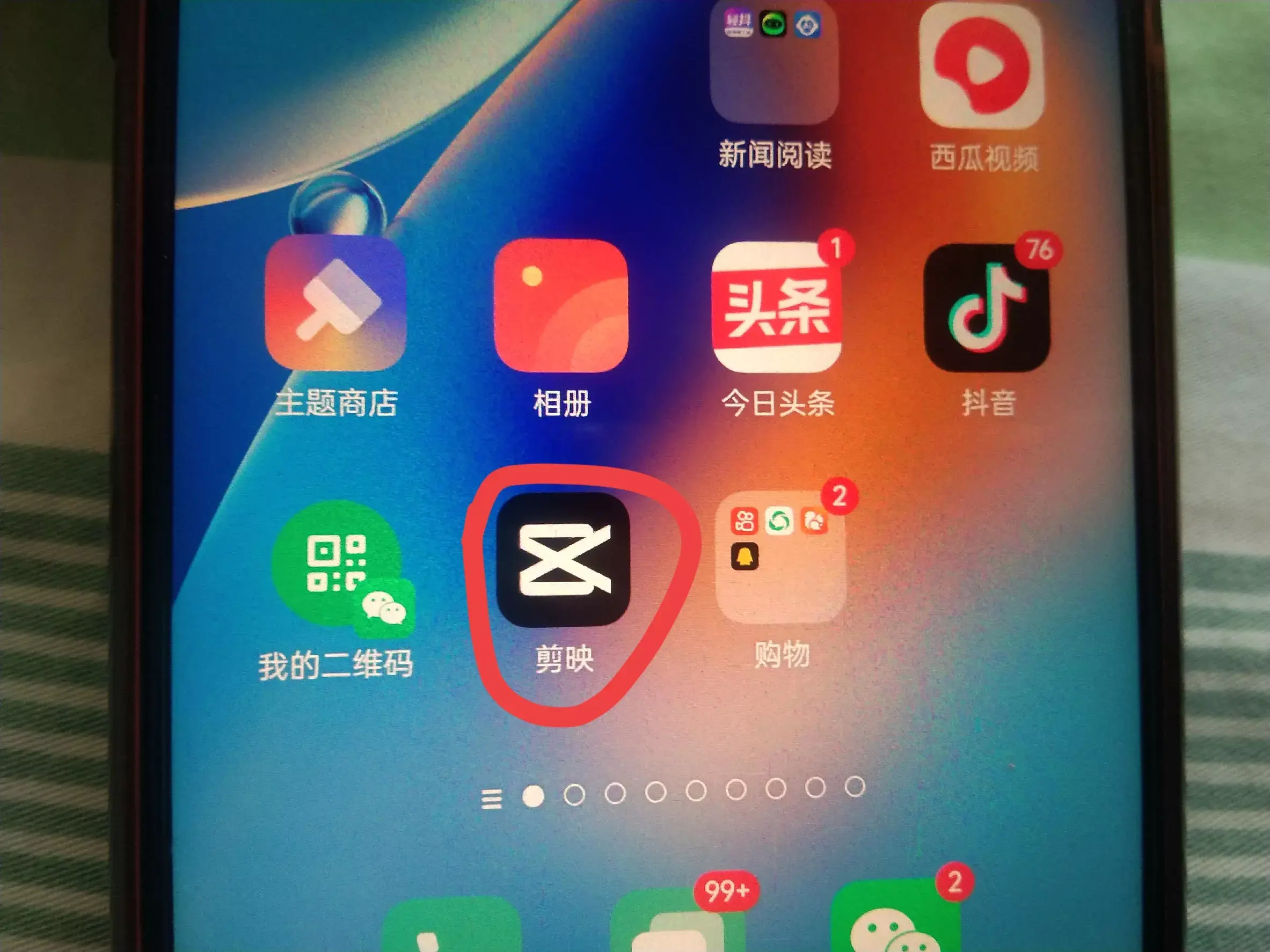
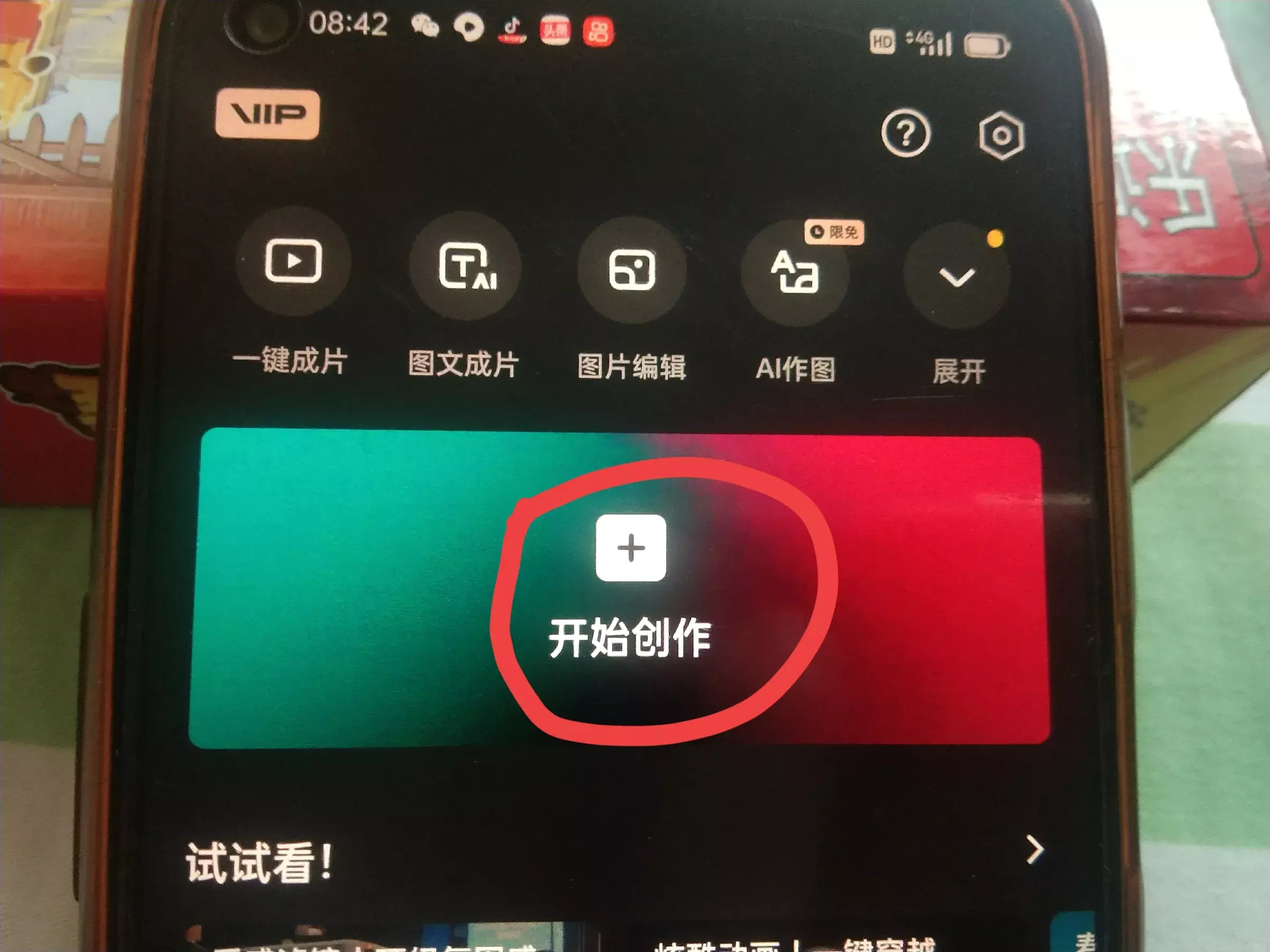
打开之后选择开始创作,(如上图所示)
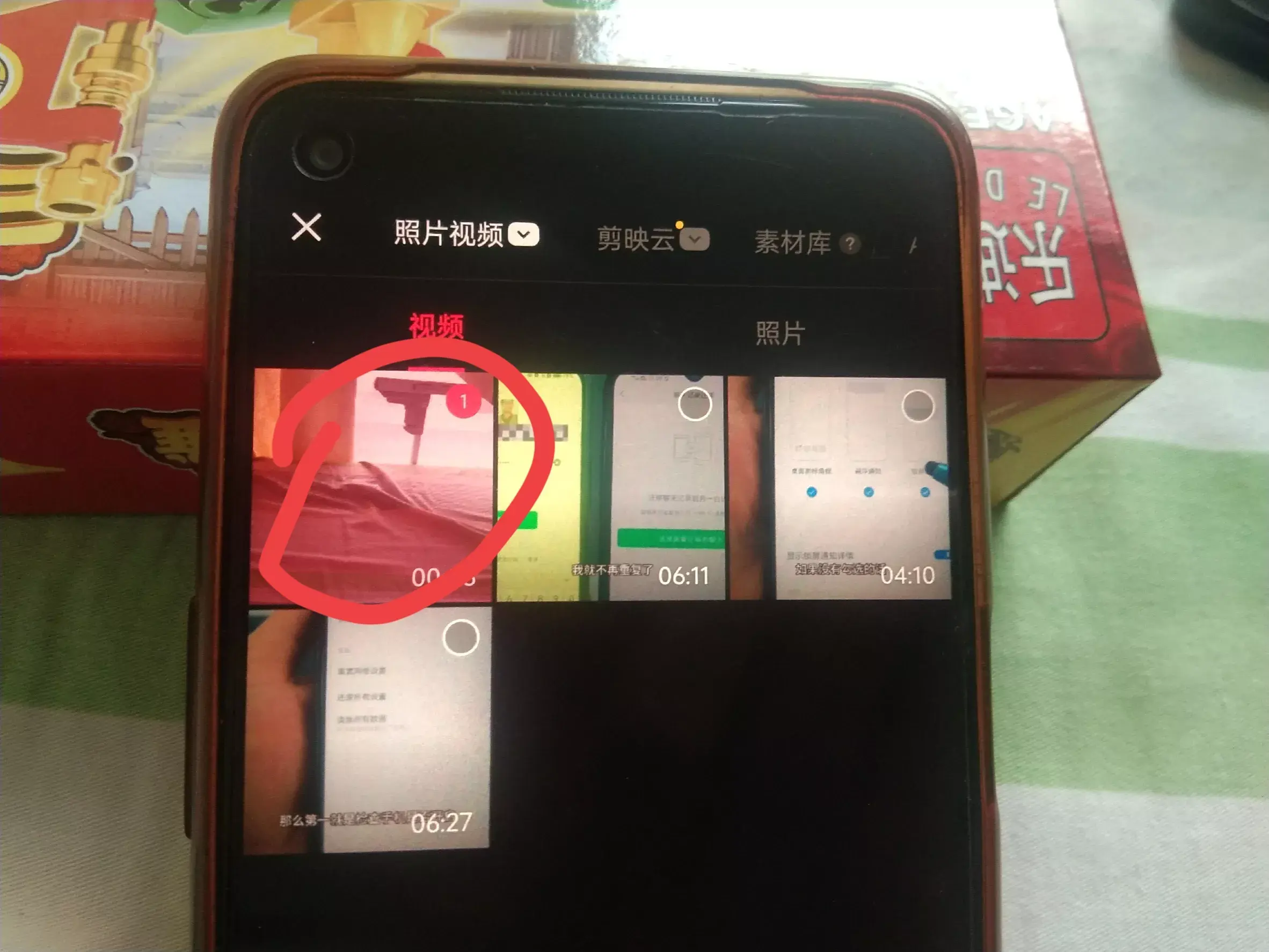
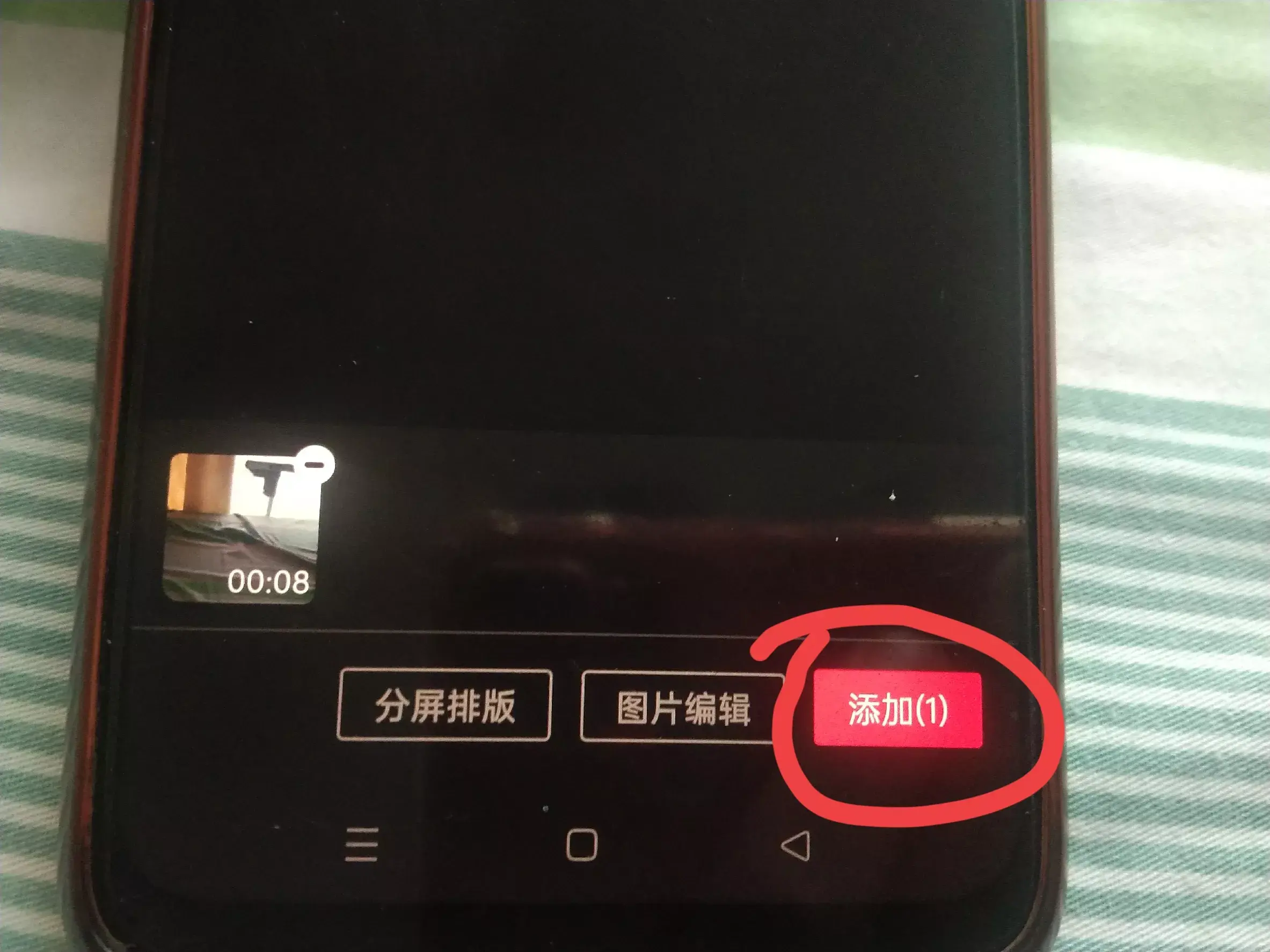
接着点击需要裁剪的视频,点击添加视频,(如上图所示)
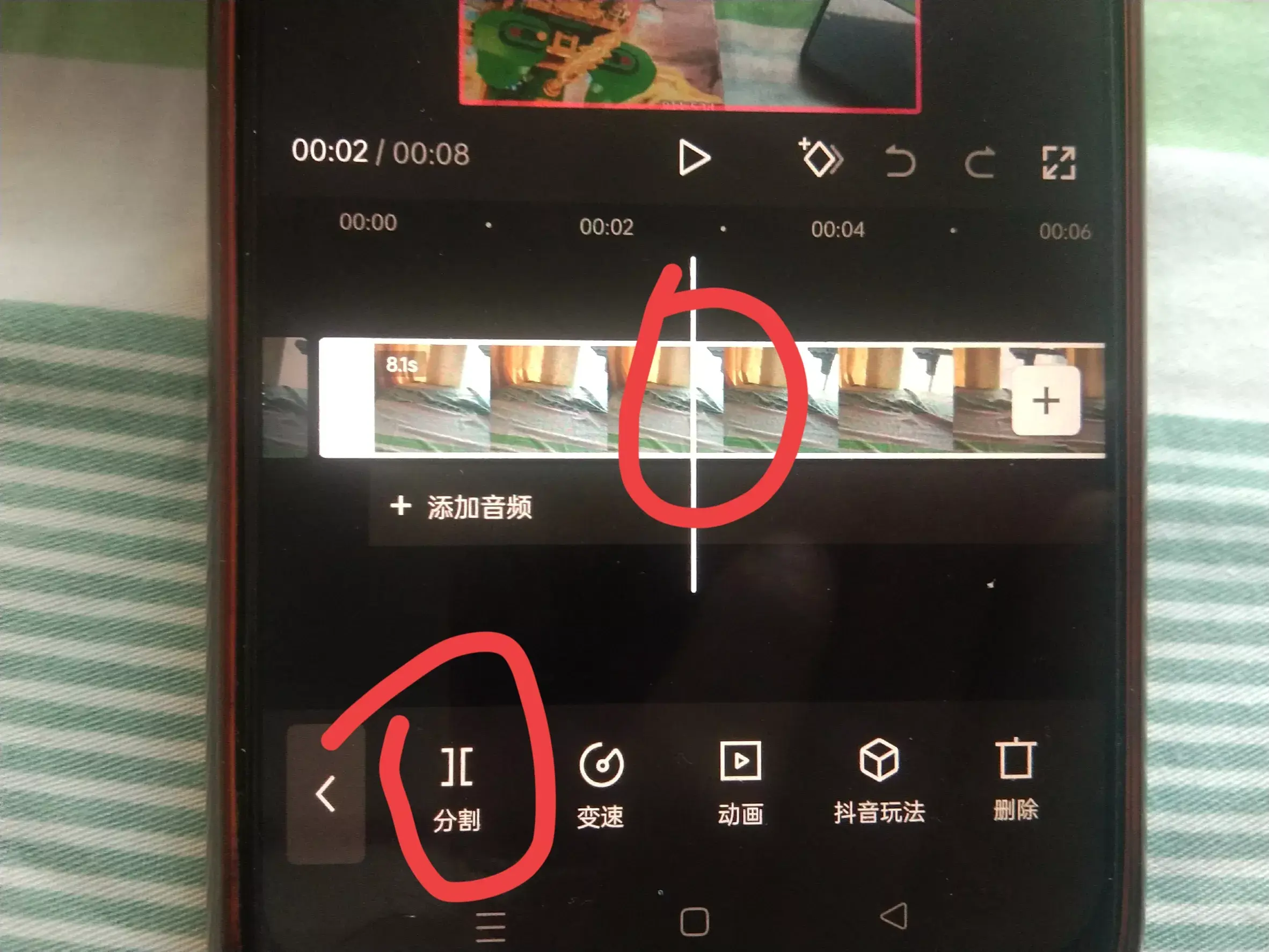
添加完成以后,我们找到需要裁剪的部分,然后点亮视频,选择分割,(如上图所示)
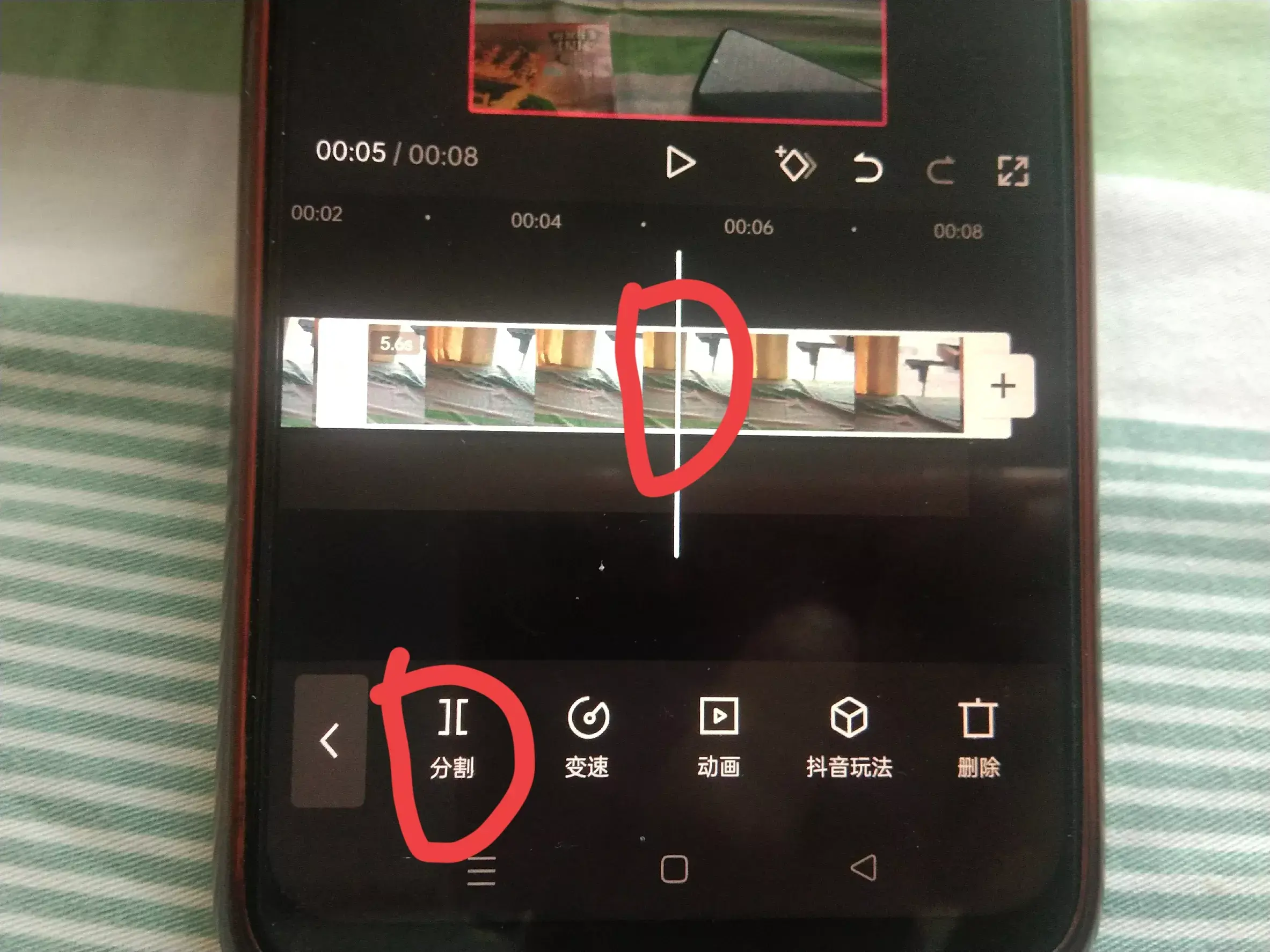
接着我们拖动到后面,然后再次选择分割,(如上图所示)
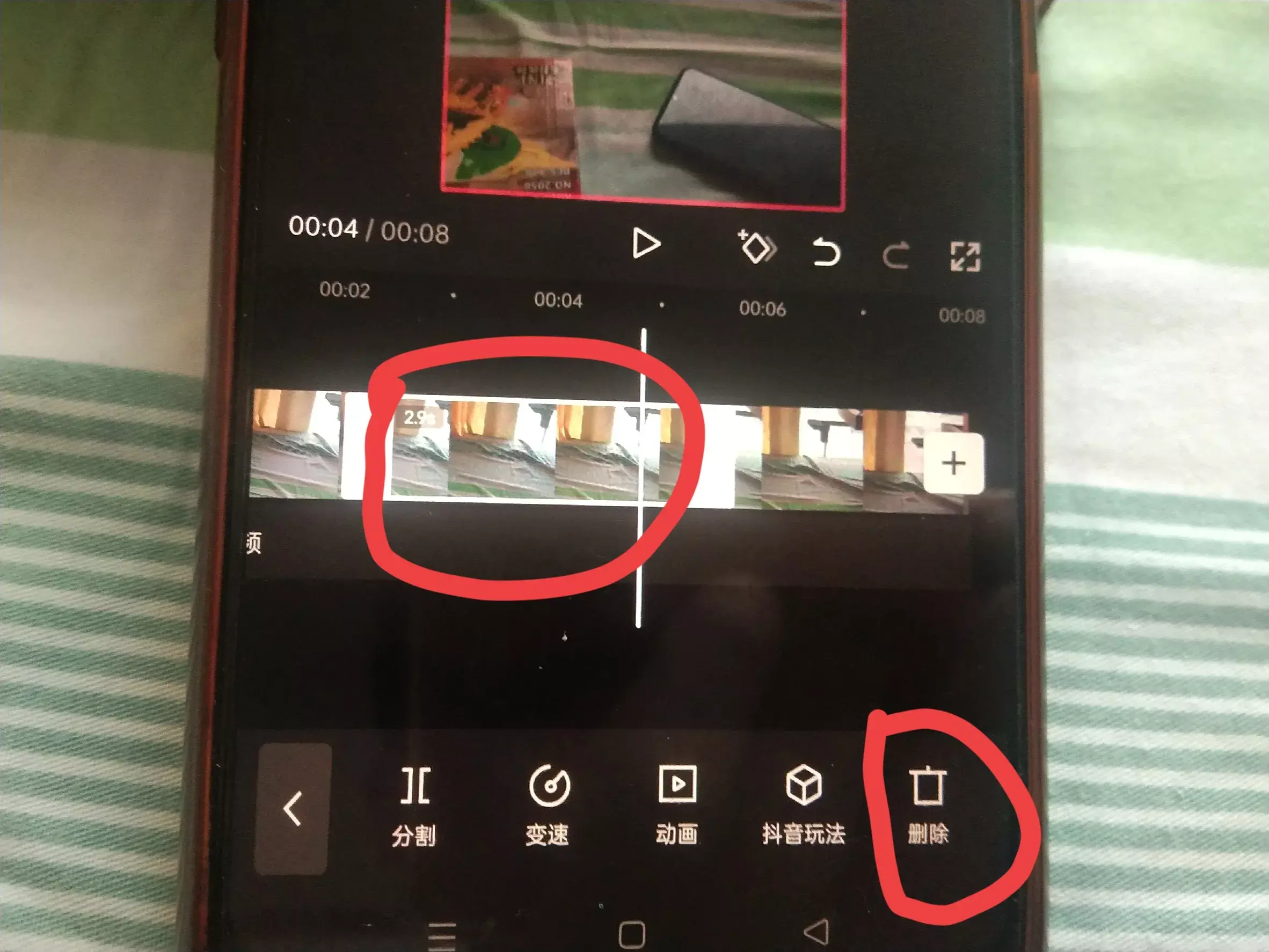
点击需要删除的部分,然后点击右下角的删除,那么视频的这一部分就可以被裁剪掉了。(如上图所示)
手机剪辑多余部分的方法就是那么简单,相信大家都已经学会了,还没有学会没有看懂的,多看基本,那么今天的视频呢,就全部分享完成了,希望视频能够帮助到大家,我们下期视频再见!
声明:本站所有文章资源内容,如无特殊说明或标注,均为采集网络资源。如若本站内容侵犯了原著者的合法权益,可联系本站删除。

